JavaのAsopsion.Tasksのインストール
Contents
[
Hide
Show
]インストール
Aspose.Tasks eclipse for Eclipseプラグインは、プラグインダイアログの利用可能なプラグインタブから簡単にインストールできます。
- それを開くには、ツール Eclipseのメニューからプラグインを選択します。

- これにより、新しいプロジェクトウィザードとAspose.Tasksコード例にAspose.Tasks mavenプロジェクトが追加されます。
****の使用
Aspose.Tasks mavenプロジェクト(ウィザード)
Java APIのAspose.Tasksを使用するためにWizardによるmavenプロジェクトを作成するには:
- 新しいプロジェクトを選択します。
- Aspose.Tasks mavenプロジェクト mavenカテゴリを選択します。
- [次へ]をクリックします**。
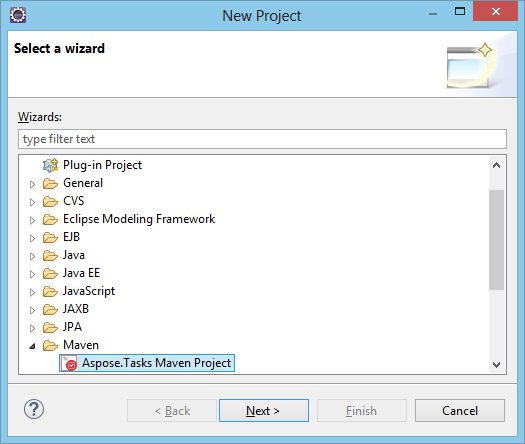
- プロジェクト名、場所、groupID、artifactidおよびバージョンを提供して、mavenプロジェクトをクリックして仕上げをクリックします。

- これにより、 JavaのAspose.Tasks 最新の Maven依存関係 Aspose Cloud Mavenリポジトリから参照を取得し、pom.xmlで構成します。 もコードの例をダウンロードした場合、 コードの例のダウンロードは、[Java API Examples Repositoryの Aspose.Tasks からも開始されます。
- mavenプロジェクトは、ウィザードの完成時にeclipse ideに作成されます。
- 作成されたmavenプロジェクトは、Java API の Aspose.Tasks を使用するように構成されており、プロジェクトの要件に従って強化する準備ができています。 コード例をダウンロードすることを選択した場合、Aspose.Tasksコード例(Wizard)が必要なコード例 JavaのAspose.TasksAPIのプロジェクトを使用できます。
Aspose.Tasks code example(wizard)
Aspose.Tasks コードの例ウィザードでは、 Aspose.Tasks for javaAPIに提供されている多くのサンプルを試してみることができます。
Aspose.Tasksコードの例ウィザード快適に使用できるようにするには、常に**コードの例をダウンロードすることをお勧めします。
例を使用するには、次のようになります。
- [新しいファイル in eclipse]をクリックします。
- プロジェクトを選択して、Aspose.Tasks コードの例 javaカテゴリを選択します。
- [次へ]をクリックします**。

- ツリーを展開してコード例カテゴリを選択し、[**終了]**をクリックします。

- これにより、選択したカテゴリコードの例 Javaファイルがcom.Aspose.Tasks.examplesパッケージの下のプロジェクトにコピーされます。また、コードの例で必要な必要なリソースは、src/main/resources folderにコピーされます
- サンプルコードを確認し、コンパイルして実行します。
- これで、他の例をテストし、 Java APIのAspose.Tasksを使用して独自のアプリケーションの構築を開始できます。